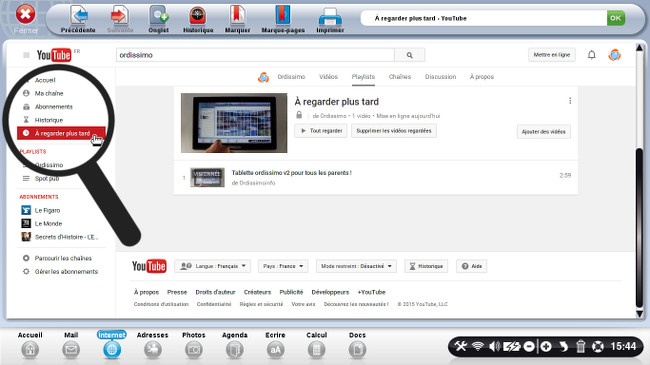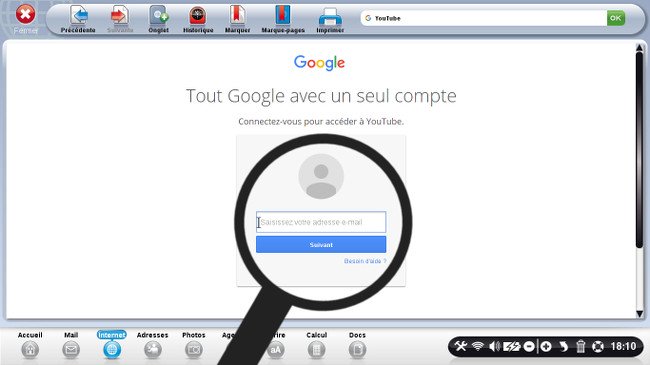Présentation de YouTube - Fiches pratiques
Nous allons vous présenter YouTube, application gratuite, afin que vous puissiez en profiter pleinement.
1Aller sur le site YouTube.
a. Depuis ma page d'accueil, je clique sur l'icône "Internet" dans la barre des applications.
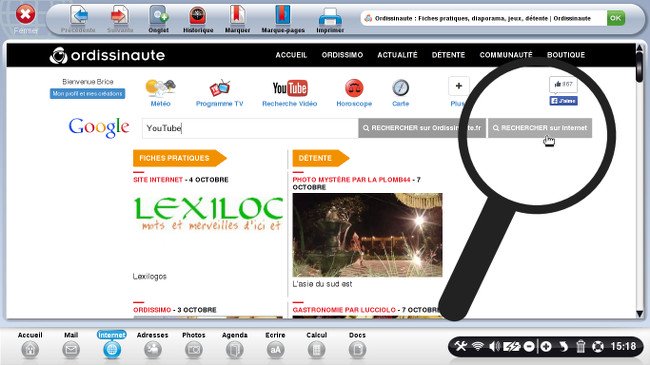
c. Voici la page des résultats, je clique sur le premier lien YouTube situé au dessous des annonces publicitaires.
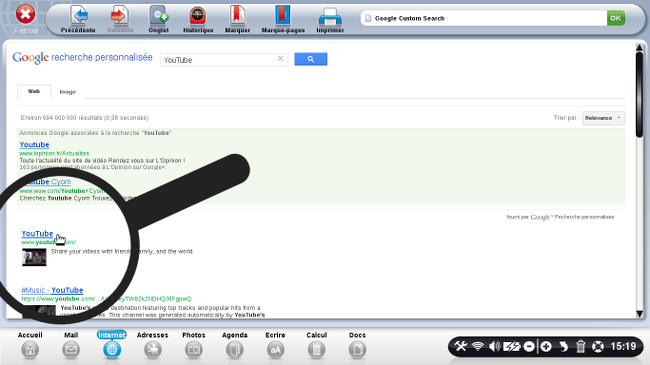
2Me connecter sur YouTube.
a. Cliquer sur le bouton "Connexion".
A présent, je souhaite me connecter sur YouTube afin de découvrir cette application en détails. Pour cela, je clique sur le bouton bleu "Connexion" en haut à droite.
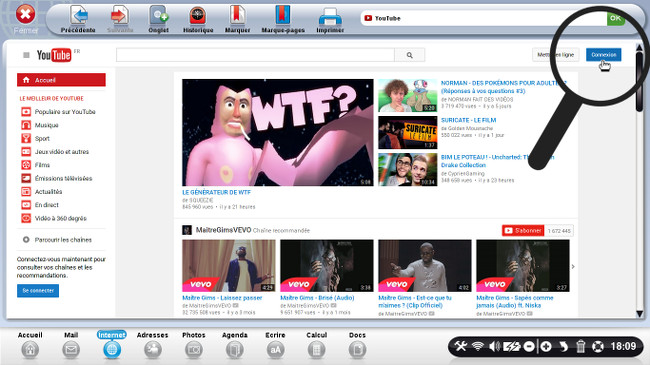
b. S'identifier avec son compte "Google".
 Afin de s'identifier sur YouTube, il est nécessaire d'avoir un compte Google (à savoir une adresse mail qui se termine par .gmail). Si vous n'avez pas de compte Google, je vous invite à suivre la fiche pratique Créer un compte Google.
Afin de s'identifier sur YouTube, il est nécessaire d'avoir un compte Google (à savoir une adresse mail qui se termine par .gmail). Si vous n'avez pas de compte Google, je vous invite à suivre la fiche pratique Créer un compte Google.
Dans le cas où j'ai une adresse Gmail, il me suffit de renseigner mon adresse email et je clique sur le bouton "Suivant". Ensuite, je vais devoir renseigner mon mot de passe de messagerie, puis je clique sur "connexion".
3La page d'accueil YouTube.
La page d'accueil YouTube est composée de différentes parties :
- Guide : qui correspond au menu dans la colonne de gauche, il vous permet d'accéder facilement à vos contenus préférés lorsque vous naviguez sur YouTube à partir de votre ordinateur. Pour l'ouvrir ou le fermer, cliquez sur son icône
dans l'angle supérieur gauche de l'écran.
- Barre de recherche YouTube : elle permet de rechercher n'importe quelle vidéo présente sur YouTube;
- Mettre en ligne : ce bouton permet de télécharger une vidéo depuis son ordinateur vers son compte YouTube (pour en savoir davantage sur la manière de mettre une vidéo en ligne, consultez cette fiche pratique Comment ajouter une vidéo sur YouTube);
- Cloche : tous les nouveaux messages postés sur Google+ sont regroupées sous la cloche, il suffit de cliquer sur la cloche pour les voir apparaître (pour utiliser le réseau social Google+, il suffit d'avoir un compte Google : cf. fiche Créer un compte Google) ;
- Avatar : en cliquant sur l'avatar, on accède aux paramètres de son compte avec possibilité de les modifier;
- Recommandations : une sélection de vidéos recommandées sur la base de l'historique des vidéos regardées est présentée.
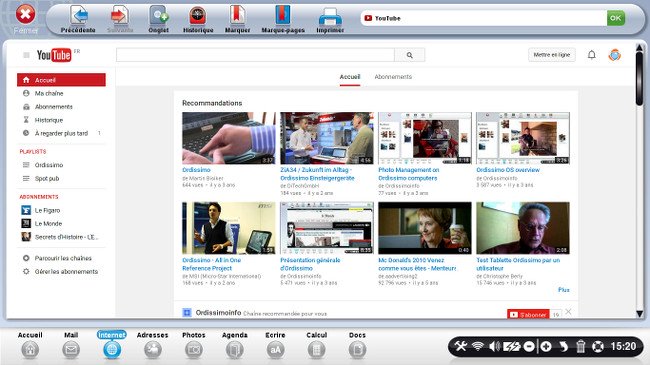
4Mes "playlists".
Les playlists me permettent de retrouver rapidement des vidéos ou des chansons que j’affectionne particulièrement. Afin de créer une liste de lecture YouTube, je peux consulter la fiche pratique Comment créer une liste de lecture YouTube (playlist).
La section "Playlists" comprend les playlists que j'ai créées, les playlists enregistrées et la liste des vidéos "J'aime".
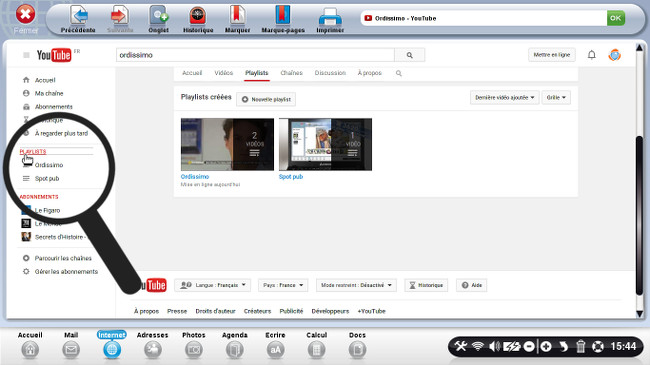
5Abonnements et chaînes.
A tout moment, je peux m'abonner à des chaînes (actualités, groupes de musiques, journaux, films, dessins animées, etc.) pour être averti de leurs nouvelles publications.
Pour cela, il me suffit de m'abonner à ces chaînes.
a. S'abonner à de nouvelles chaînes.
En cliquant sur le bouton "Ma chaîne" en haut à gauche de mon écran, j'ai accès à :
- mes vidéos,
- mes playlists,
- mes chaînes,
- les discussions auxquelles j'ai participé.
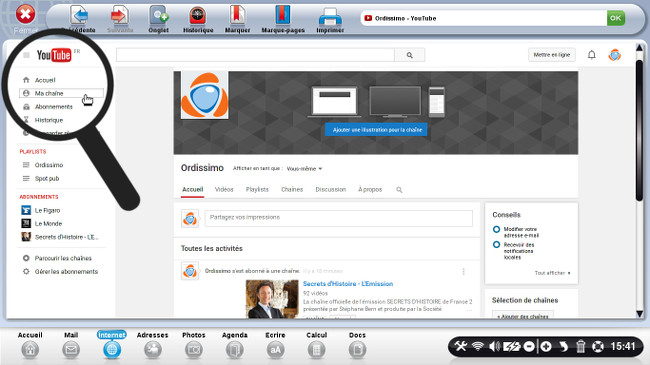
 Afin de savoir Comment enregistrer une vidéo YouTube dans ses Documents, cliquez ici !
Afin de savoir Comment enregistrer une vidéo YouTube dans ses Documents, cliquez ici !
Dans le but de m'abonner à de nouvelles "chaînes", je clique sur le bouton "Parcourir les chaînes" situé en bas dans la colonne de gauche.
Deux possibilités s'offrent à moi, soit je recherche :
- en faisant défiler la barre de défilement latérale droite vers le bas à l'aide de ma souris,
- en écrivant le nom de la chaîne recherchée dans l'encadré "Rechercher des chaînes".
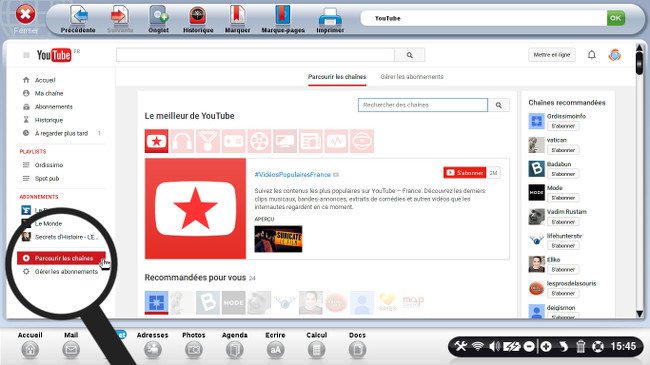
Dans le cas présent, je vais faire glisser avec ma souris la barre de défilement latérale droite vers le bas pour découvrir les chaînes qui me sont recommandées par YouTube.
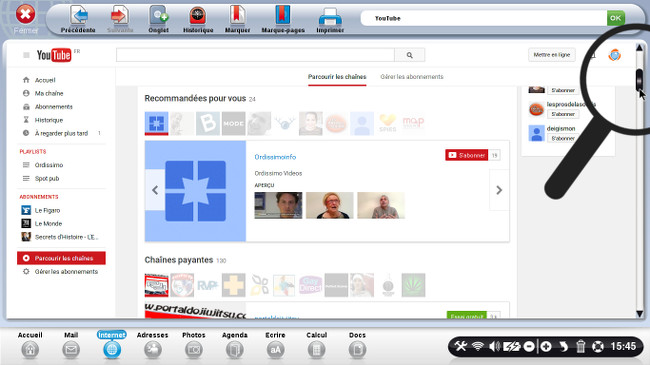
Prenons l'exemple de la chaîne "Ordissimoinfo", je souhaite m'abonner à cette chaîne. Pour ce faire, il me suffit de cliquer sur le bouton :
![]()
Une fois abonné, je vais apercevoir ce bouton :
![]()
SI je souhaite me désabonner, je clique à nouveau sur ce dernier bouton.
b. Abonnements.
En cliquant sur le bouton "Abonnements", j'aperçois tous mes abonnements actuels : Le Figaro, Le Monde, Secrets d'histoire.
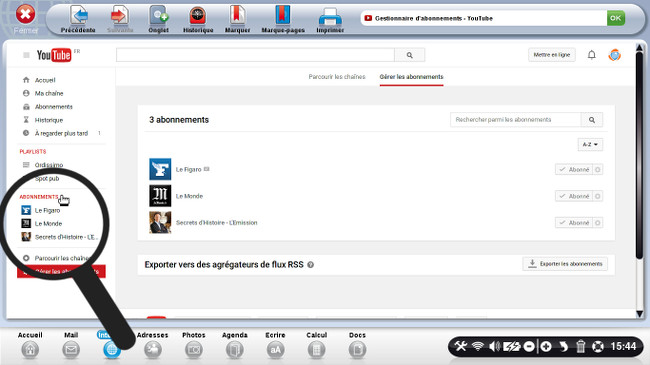
 Je peux me désabonner de ces chaînes en cliquant sur le bouton "Abonné", cela annulera l'abonnement.
Je peux me désabonner de ces chaînes en cliquant sur le bouton "Abonné", cela annulera l'abonnement.
Afin de suivre toutes les publications concernant ces "chaînes", je peux cliquer sur le bouton "Abonnements" en haut à gauche de mon écran. La page Abonnements affiche exclusivement les dernières vidéos et les activités récentes des chaînes auxquelles je suis abonné.
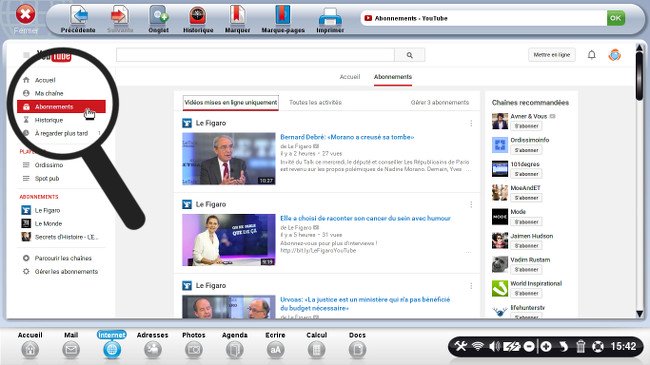
6Autres options.
D'autres options sont disponibles sous Youtube comme par exemple l'historique et les vidéos à regarder plus tard.
a. L'historique.
En cliquant sur le bouton "Historique", j'ai accès à la liste des vidéos que j'ai regardé dans le passé sur Youtube.
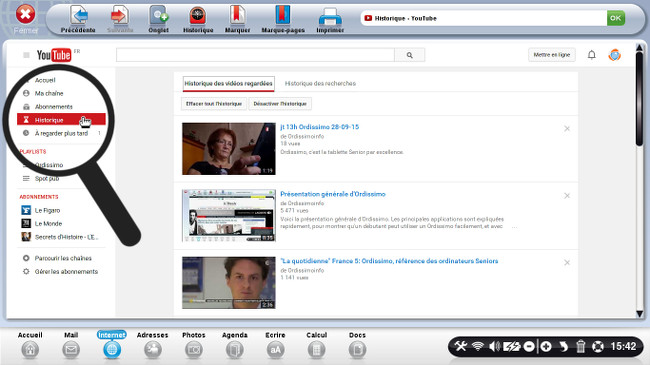
b. A regarder plus tard.
En cliquant sur le bouton "A regarder plus tard", j'ai la liste des vidéos que j'ai sélectionnées en cliquant sur l'icône "À regarder plus tard".